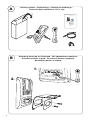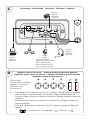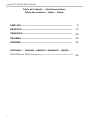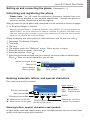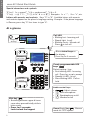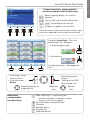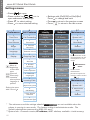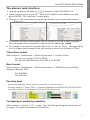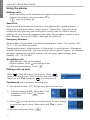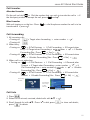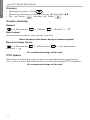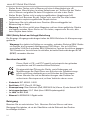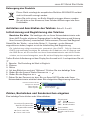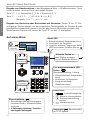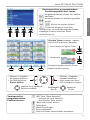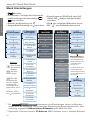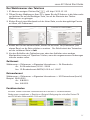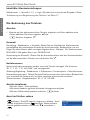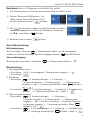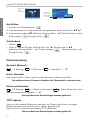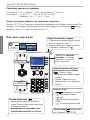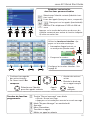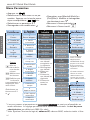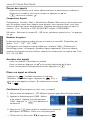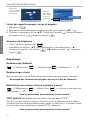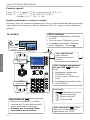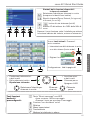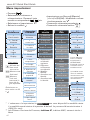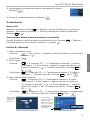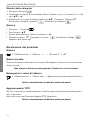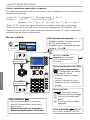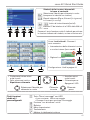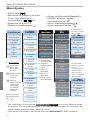Snom 821 Quick Installation Guide
- Kategorie
- IP-Telefone
- Typ
- Quick Installation Guide
Seite wird geladen ...
Seite wird geladen ...
Seite wird geladen ...

4
snom 821 Quick Start Guide
ENGLISH .........................................................................................
5
DEUTSCH .......................................................................................
15
FRANÇAIS ......................................................................................
25
ITALIANO .........................................................................................
35
ESPAÑOL ........................................................................................
45
APPENDIX ANHANG ANNEXE APENDICE ANEXO
GNU General Public License ..........................................................
55
Table of Contents - Inhaltsverzeichnis
Table des matières - Indice - Índice
Seite wird geladen ...
Seite wird geladen ...
Seite wird geladen ...
Seite wird geladen ...
Seite wird geladen ...
Seite wird geladen ...
Seite wird geladen ...
Seite wird geladen ...
Seite wird geladen ...
Seite wird geladen ...

15
snom 821 Quick Start Guide
D
E
U
T
S
C
H
Diese Kurzanleitung beschreibt die Installation, Einrichtung und den Betrieb
des snom 821. Weitere Informationen finden Sie auf unserer Webseite,
http://wiki.snom.com/Snom821.
Copyright, Markenrechte, GNU Lizenz, Haftung
© 2011 snom technology Aktiengesellschaft
Alle Rechte reserviert.
snom sowie die Namen der snom-Produkte und die snom logos sind gesetzlich geschützte Marken
der snom technology AG. TeamSpirit ® VoiceEngine is Copyright © 1995-2010, SPIRIT. Alle
anderen Produkt- und Firmennamen sind Marken der jeweiligen Inhaber.
snom technology AG behält sich jederzeit das Recht auf Überarbeitung und Änderung dieses
Dokumentes vor, ohne verpflichtet zu sein, die vorgenommenen Änderungen anzukündigen oder
mitzuteilen.
Texte, Bilder, Grafiken und deren Anordnung in diesem Dokument unterliegen weltweit dem Schutz
des Urheberrechts und anderen Schutzgesetzen. Ihre Verwendung, Reproduktion oder Weitergabe
ohne ausdrückliche schriftliche Zustimmung der snom technology AG können sowohl straf- als
auch zivilrechtlich verfolgt werden.
Trotz der angewandten Sorgfalt bei der Zusammenstellung und Präsentation der Informationen in
diesem Dokument können sich Daten zwischenzeitlich geändert haben. Daher übernimmt snom
keine Gewähr für die Richtigkeit, Vollständigkeit oder Aktualität der zur Verfügung gestellten
Informationen. Jegliche Haftung für Schäden ist ausgeschlossen, sofern diese nicht auf Vorsatz
oder grober Fahrlässigkeit auf seiten von snom beruhen oder sofern keine Haftung aufgrund
zwingender gesetzlicher Bestimmungen eintritt.
Unsere Firmware enthält teilweise Quellcodes, die unter der GNU Public License (GPL) (s. Seite
55) von jedermann genutzt und modifiziert werden dürfen, solange sie wiederum mit denselben
Lizenzbedingen zur allgemeinen Nutzung veröffentlicht werden. Die Quellcodes der von snom
genutzten und der GPL unterliegenden Komponenten können Sie auf der Supportseite unserer
Webseite auf www.snom.com, den Wortlaut der GPL auf http://www.snom.com/de/support/
download/gpl-quellcode/ herunterladen.
Wichtige Hinweise
Lesen Sie bitte vor Inbetriebnahme die Sicherheitshinweise und die Bedienungsanlei-
tung. Lassen Sie sie auch von den Mitbenutzern des Gerätes lesen oder informieren
Sie sie über deren Inhalt. Bewahren Sie diese Bedienungsanleitung auf und geben Sie
das Telefon nur mit der Bedienungsanleitung an Dritte weiter.
Sicherheit
Befolgen Sie die Anweisungen in dieser Bedienungsanleitung und in der sonstigen
Dokumentation des Geräts.
• Falls die Stromversorgung nicht über ein Ethernetkabel erfolgt, verwenden Sie nur
das mitgelieferte Netzteil. Die Verwendung anderer Netzteile könnte das Telefon
beschädigen oder gar zerstören.
• Verlegen Sie die Netz- und Stromkabel so, dass sie durch mechanischen Druck
nicht beschädigt werden und Personen nicht darüber stolpern könnten.
• Dieses Gerät ist nur für den Gebrauch in Innenräumen bestimmt - NICHT FÜR DEN
AUSSENBEREICH!

16
snom 821 Quick Start Guide
D
E
U
T
S
C
H
• Stellen Sie das Telefon nicht in Räumen mit hoher Luftfeuchtigkeit wie z.B.
Badezimmern, Waschküchen, feuchten Kellerräumen auf. Tauchen Sie das Telefon
nicht in Wasser und gießen Sie keine Flüssigkeiten auf oder in das Gerät.
• Stellen Sie das Telefon nicht in explosionsgefährdeten Umgebungen (z.B.
Lackiereien) auf. Benutzen Sie das Telefon nicht, wenn Sie Gas oder andere
möglicherweise explosionsgefährliche Dämpfe riechen.
• Telefonieren Sie nicht während eines Gewitters (Stromschlaggefahr bei
Blitzeinschlag ins Netz).
• Warnung: Der Hörer enthält einen Magneten und kann kleine gefährliche Objekte
wie Nadeln anziehen. Bevor Sie ihn ans Ohr halten, vergewissern Sie sich, dass
keine Objekte daran haften.
SELV (Safety Extra Low Voltage) Einhaltung
Die Eingangs-/Ausgangsverbindungen halten die SELV-Richtlinien für Kleinspannungs-
geräte ein.
Warnung: Um elektrische Schläge zu vermeiden, verbinden Sie keine SELV-Geräte
mit Geräten, die Fernsprech-Netzspannung (TNV) führen. Nur an LAN-Ports
anschließen! LAN-Ports enthalten SELV-Stromkreise, Festnetz-Anschlüsse dagegen
TNV-Stromkreise. Vorsicht beim Anschließen, da beide Steckverbindungen RJ-45
(8P8C) verwenden könnten.
Normkonformität
Dieses Gerät ist CE- und FCC-geprüft und entspricht den geltenden
europäischen und US-amerikanischen Richtlinien.
Die eigenmächtige Öffnung des Geräts sowie Änderungen und
Modifizierungen am Gerät führen zum Erlöschen der Gewährleistungs-
pflicht und können darüberhinaus zum Erlöschen der Zulassungen
führen. Wenden Sie sich bei Betriebsstörungen oder Defekten an
authorisiertes Servicepersonal, an Ihren Verkäufer oder an snom.
•
Sicherheit: IEC 60950-1:2001
•
Zertifikate: FCC Class B, CE Mark
•
Stromspeisung: Über Netzwerk (PoE, IEEE 802.3af, Klasse 2) oder Netzteil 5V DC
• Leistungsaufnahme: 2,5-7 Watt (ohne USB-Peripheriegeräte)
•
1 x LAN, 1 x PC: RJ45
•
Ethernet: 2 x IEEE 802.3/1 Gigabit switch
Reinigung
Benutzen Sie ein antistatisches Tuch. Benutzen Sie kein Wasser und keine
Reinigungsflüssigkeiten, da sie die Oberfläche und die Elektronik des Gerätes
beschädigen könnten.

17
snom 821 Quick Start Guide
D
E
U
T
S
C
H
Entsorgung des Produkts
Dieses Gerät unterliegt der europäischen Richtlinie 2002/96/EG und darf
nicht im Hausmüll entsorgt werden.
Wenn Sie nicht wissen, wo Sie Ihr Altgerät entsorgen können, wenden
Sie sich bitte an Ihre Kommune, Ihren örtlichen Müllentsorger oder Ihren
Fachhändler.
Aufstellen und Anschließen des Telefons : Siehe S. 2 und 3
Initialisierung und Registrierung des Telefons
Beachten Sie bitte: Sie benötigen die von Ihrem Netzwerkadministrator oder
Ihrem VoIP-Provider erhaltenen Zugangsdaten für die Registrierung und Nutzung
Ihres Accounts (Kontos), normalerweise Telefonnummer, Passwort und Registrar.
Sobald Sie das Telefon - wie auf den Seiten 2 - 3 gezeigt - an das Netzwerk
angeschlossen haben, beginnt es mit der Initialisierung und Registrierung.
Die Initialisierung erfolgt normalerweise automatisch über DHCP. Falls Ihr Netzwork
DHCP nicht unterstützt, benötigen Sie außerdem die IP-Addresse, den IP-Gateway und
den DNS Server, die Sie ebenfalls von Ihrem Netzwerkadministrator oder VoIP-Provider
erhalten, um sie manuell einzugeben, wenn Sie auf dem Display dazu aufgefordert werden.
Treffen Sie bei Aufforderung auf dem Display Ihre Auswahl mit und speichern Sie mit
.
1. Sprache. Die Einstellung ab Werk ist Englisch.
2. Zeitzone
3. Rufton
4. Auf dem Bildschirm erscheint "Welcome". Drücken Sie eine beliebige Taste.
5. Geben Sie die Account/Telefon-Nummer ein >
.
6. Geben Sie den Registrar ein >
.
7. Geben Sie das Passwort ein, dass Sie von Ihrem VoIP-Provider oder Ihrem
Netzwerkadministrator erhalten haben. Bei erfolgreicher Registrierung sehen Sie:
Infozeile mit Datum & Zeit
Konfi gurierte Identität
Aktive Identität:
Grünes Symbol
Inaktive Identität:
Graues Symbol
Zahlen, Buchstaben und Sonderzeichen eingeben
Eine beliebige Taste drücken oder Hörer abheben.
Telefonbücher, Anruf-,
Kontakt- und Favoriten-
listen
Eingabemodi:
123: Ziffern
abc: Kleinbuchstaben
ABC: Großbuchstaben
Zeichen links vom
Cursor löschen
Derzeitiger Eingabemodus:
Nächster Eingabemodus:
Erneut wählen
Cursor nach links
Cursor nach rechts
u:
t:
Eingabemodus ändern:

18
snom 821 Quick Start Guide
D
E
U
T
S
C
H
Eingabe von Sonderzeichen in den Eingabemodi Klein- u. Großbuchstaben: Taste
schnell drücken, mit einer Pause nach jedem Zeichen.
Taste "0": 1 x = Leerzeichen ("˽"), 2x = Unterstrich ("_")
Taste "1": . + @ 1 ? ! - _ / \ ( ) ; & % * # <=> $ [ ].
Beispiele: 1x = "." ; 2x = "+", etc.
Eingabe von Umlauten oder Buchstaben mit Akzenten: Tasten "2" bis "9". Die
verfügbaren Zeichen hängen von der eingestellten Telefonsprache ab. Drücken Sie die
jeweilige Buchstabentaste mehrfach, bis der gewünschte Buchstabe erscheint, bei
Telefonsprache Deutsch z.B. viermal die Taste "2", um das "ä" einzugeben.
Auf einen Blick
Anruf-LED
• Schnell blinkend: Eingehender Anruf
• Leuchtend: Im Gespräch
• Langsam blinkend: Verpasster Anruf.
LED ausschalten: Drücken Sie auf .
Virtuelle Tasten auf
dem Display anzeigen:
Taste 2 Sekunden drücken
Frei programmierbare LED-
Tasten
Standardeinstellung: Leitung
• Schnell blinkend: Eingehender
Anruf
• Leuchtend: Im Gespräch
• Langsam blinkend:
Gehaltener Anruf
Rautetaste
#
: Rescuemodus
für TFTP-Update
Sternchentaste
a A
• Kurz drücken: Bei der Texteingabe
zwischen Groß-u. Kleinbuchstaben
wechseln
• 3 Sekunden drücken: Tastatur
verriegeln/entriegeln
a A
1
4
7
2
5
8
3
6
9
0 #
AB C D EF
JK LGH I MN O
PQ RS WX YZTU V
Alphanumeri-
sche Tastatur
Display -
Ruhezustand
#
a A
• Lautstärkeregelung
• Mikrofon stummschalten
• Freisprecheinrichtung
ein/aus
• Headset ein/aus
Audiotasten
Ausgehende
Identität:
Kontextsensitive, programmierbare
Funktionssymbole und -tasten
Ausgehende Identität wählen, inkl. inaktiver
Identitäten
Anrufl isten (verpasste, erhaltene, gewählte
Anrufe)
Alle Anrufe umleiten (an/aus)
IP-Adresse & Adresse snom Wiki
Voreingestellte,
programmierbare
Funktionstasten:
LED-Taste "Neue Nachricht"
• Leuchtet bei neuer Nachricht
• Zum Abhören Taste drücken
"Bitte nicht stören" ein/aus
Telefonbuch
Menü Einstellungen
Anruf weiterleiten
Anruf auf Halten setzen/wieder aufnehmen
Virtuelle Tasten bedienen: alphanu-
merische Taste drücken. Beispiele:
Konfi gurierung der virtuellen Tasten:
Siehe übernächste Seite
• Anruf heranholen (grüne Taste):
• Nebenstelle anrufen:
6
MNO
#
• Aktionen + Eingaben
bestätigen/speichern
• Am Ruhebildschirm:
Erneut wählen
• Aktionen + Eingaben
beenden/abbrechen
• Nach verpasstem Anruf
LED-Anzeige ausschalten
Empfangene
Anrufe
Verpasste
Anrufe
Identität für ausgehende
Anrufe auswählen
Taste drücken, um im darüberliegenden Symbol
angezeigte Funktion aufzurufen, Aktion
durchzuführen etc.

19
snom 821 Quick Start Guide
D
E
U
T
S
C
H
Auf einen Blick
Anruf-LED
• Schnell blinkend: Eingehender Anruf
• Leuchtend: Im Gespräch
• Langsam blinkend: Verpasster Anruf.
LED ausschalten: Drücken Sie auf .
Virtuelle Tasten auf
dem Display anzeigen:
Taste 2 Sekunden drücken
Frei programmierbare LED-
Tasten
Standardeinstellung: Leitung
• Schnell blinkend: Eingehender
Anruf
• Leuchtend: Im Gespräch
• Langsam blinkend:
Gehaltener Anruf
Rautetaste
#
: Rescuemodus
für TFTP-Update
Sternchentaste
a A
• Kurz drücken: Bei der Texteingabe
zwischen Groß-u. Kleinbuchstaben
wechseln
• 3 Sekunden drücken: Tastatur
verriegeln/entriegeln
a A
1
4
7
2
5
8
3
6
9
0 #
AB C D EF
JK LGH I MN O
PQ RS WX YZTU V
Alphanumeri-
sche Tastatur
Display -
Ruhezustand
#
a A
• Lautstärkeregelung
• Mikrofon stummschalten
• Freisprecheinrichtung
ein/aus
• Headset ein/aus
Audiotasten
Ausgehende
Identität:
Kontextsensitive, programmierbare
Funktionssymbole und -tasten
Ausgehende Identität wählen, inkl. inaktiver
Identitäten
Anrufl isten (verpasste, erhaltene, gewählte
Anrufe)
Alle Anrufe umleiten (an/aus)
IP-Adresse & Adresse snom Wiki
Voreingestellte,
programmierbare
Funktionstasten:
LED-Taste "Neue Nachricht"
• Leuchtet bei neuer Nachricht
• Zum Abhören Taste drücken
"Bitte nicht stören" ein/aus
Telefonbuch
Menü Einstellungen
Anruf weiterleiten
Anruf auf Halten setzen/wieder aufnehmen
Virtuelle Tasten bedienen: alphanu-
merische Taste drücken. Beispiele:
Konfi gurierung der virtuellen Tasten:
Siehe übernächste Seite
• Anruf heranholen (grüne Taste):
• Nebenstelle anrufen:
6
MNO
#
• Aktionen + Eingaben
bestätigen/speichern
• Am Ruhebildschirm:
Erneut wählen
• Aktionen + Eingaben
beenden/abbrechen
• Nach verpasstem Anruf
LED-Anzeige ausschalten
Empfangene
Anrufe
Verpasste
Anrufe
Identität für ausgehende
Anrufe auswählen
Taste drücken, um im darüberliegenden Symbol
angezeigte Funktion aufzurufen, Aktion
durchzuführen etc.

20
snom 821 Quick Start Guide
D
E
U
T
S
C
H
* Die schwarz + grau unterlegten Untermenüs und Einstellungen stehen im Benutzer-
modus nicht zur Verfügung.aDie werkseitige Einstellung ist Administratormodus. Das
werkseitig eingestellte Administrator-Kennwort lautet 0000 (4x Null).
** Systeminfo: Firmware-Version, IP-Adresse, MAC-Adresse, freier + Gesamt-Speicher
1
Präferenzen
1
Zeitzone
2
Tonschema
3
Klingel
4
Sprache
5
Display
2 Anrufein-
stellungen
1
Umleitung
1
Alles umleiten
2 Umleiten bei
Besetzt
3 Umleiten
nach Zeit
2 Ausgehende
Anrufe
1 Automatisch
wählen
2 Nummer
vorschlagen
3 Automatischer
Rückruf
4 Nummer
verstecken
3 Eintreffende
Anrufe
1 Keine
anonymen Anrufe
2
Anklopfen
3 Automat.
Annahmeton
4 Automat.
Annahmeart
3 *
Identität
1
Identität wählen
2
Reregistrieren
3
Editieren
4
Abmelden
5
Alle abmelden
4 *
Netzwerk
1
IP Einstellungen
2
Webservertyp
1
Verbindungsart
2
HTTP Admin
3
HTTP Passwort
3 VLAN
zurücksetzen
3
VLAN
1
VLAN ID (0-4095)
2 VLAN
Priorität (0-7)
3
Switch off WLAN
4
WLAN
1
802.11b/g/n
2
802.11b/g
5 *
Wartung
1
Systeminfo**
2
Benutzermodus
3
Neustart
4 Werte
zurücksetzen
3 *
Wartung
1
Systeminfo
2 Administrator-
modus
3
Neustart
Menü Wartung im
Administratormodus.
Durch Drücken der
Taste 2 schalten Sie
in den Benutzer-
modus um!
Im Benutzermodus.
Umschalten zum
Administratormodus
nur mit Administrator-
Kennwort!
Menü Einstellungen
Zeitzone:
Zum Anfang
der nächsten
Zeitzone
Alle Zeit-
zonen zeigen
Nur die
Zeitzonen der
Länder zeigen,
in denen die
Telefonsprache
gesprochen wird
Zeitzone mit
und auswählen.
• drücken
• Zur Auswahl + Anzeige der Untermenüs
und Einstellungen Nummerntasten
1
,
2
AB C
usw. drücken
• Auswahl der Einstellung mit
• Ausgewählte Einstellung mit speichern
• Einstellungen mit (Ein)/(Aus) oder (Ja)/
(Nein): Mit ändern und gleichzeitig
speichern
• Mit zum vorherigen Bildschirm zurück
• Mit
zum vorherigen Bildschirm zurück
zum Ruhebildschirm zurück

21
snom 821 Quick Start Guide
D
E
U
T
S
C
H
Der Webbrowser des Telefons
1. IP-Adresse anzeigen: Drücken Sie , z.B. http://10.10.10.110.
2. Öffnen Sie den Webbrowser Ihres PCs, tippen Sie die IP-Adresse in die Adresszeile
und drücken Sie auf die Bestätigen-Taste, um auf die Startseite des Telefon-
Webbrowsers zu gelangen.
3. Klicken Sie auf einen Menüpunkt auf der linken Seite, um das dazugehörige Fenster
zu öffnen, z.B. Präferenzen.
4. Enthält das Fenster mehrere Seiten, klicken Sie auf einen Tab (“Karteireiter”) am
oberen Rand, um die Seite sichtbar zu machen. Der Schriftschnitt der Textzeichen
auf der sichtbaren Seite ist fett.
5. Vor dem Schließen des Telefonbrowsers oder dem Anklicken eines anderen
Menüpunktes immer auf "Speichern" klicken, wenn die vorgenommenen Änderungen
wirksam werden sollen.
Zeitformat
Webbrowser > Präferenzen > Allgemeine Informationen > 24-Stundenuhr:
An: 24-Stundenformat, 00:00 - 23:59
Aus: 12-Stundenformat AM/PM, 0:00 A to 11:59 P
Datumsformat
Webbrowser > Präferenzen > Allgemeine Informationen > US Datumsformat (mm/tt).
Beispiel: 08.03.2010
An: 3/8/2010
Aus: 8.3.2010
Funktionstasten
Virtuelle Tasten einrichten: Webinterface des Telefons > Funktionstasten.
Änderungen vornehmen > Speichern. Beispiel: Belegung der virtuellen Tasten P5
und P6 mit den Nebenstellen 154 und 152.

22
snom 821 Quick Start Guide
D
E
U
T
S
C
H
Identitäts-/Kontoeinstellungen
Webbrowser > Identität 1-12 > Login. Erforderliche und optionale Eingaben: Siehe
"Initialisierung und Registrierung des Telefons" auf Seite 17.
Die Bedienung des Telefons
Anrufen
• Nummer auf der alphanumerischen Tastatur eingeben und Hörer abheben oder
• Hörer abheben, Nummer eingeben,
oder
•
, Nummer eingeben, .
Kurzwahl
Einstellung: Webbrowser > Kurzwahl. Geben Sie pro Textfeld eine Telefonnummer
einschließlich der notwendigen Vorwahl/en ohne Leerstellen, Bindestriche usw. ein.
Fügen Sie keine Namen oder sonstigen Angaben hinzu. Beispiel: Die Telefonnummer
(030) 555-1234 geben Sie so ein: 0305551234.
Anwendung der Kurzwahl: Geben Sie die Kurzwahlnummer oder das Kurzwahlzeichen
auf der alfanumerischen Tastatur ein und drücken Sie
.
Notfallnummern
können auch dann angerufen werden, wenn die Tastatur verriegelt. Die Nummern
"911", "112", "110" und "999" sind voreingestellt.
Änderung/Ergänzung: Webbrowser > Präferenzen> Tastatursperre > Notrufnummern
(Leerzeichen-getrennt). Geben Sie jede Telefonnummer ohne Leerstellen, Bindestriche
usw. innerhalb der Nummer ein, mit einer Leerstelle zwischen den einzelnen
Telefonnummern. Eingabebeispiel: 911 112 110 999.
Anrufe annehmen
• Mit dem Hörer: Hörer abheben
• Mit einem Headset:
oder blinkende Leitungstaste drücken
• Mit dem Gehäuselautsprecher/-mikrofon: drücken.
Anruf auf Halten setzen
drücken. Die LED beginnt, langsam zu blinken. Anruf
wieder aufnehmen: Erneut drücken. Wenn mehrere
Anrufe gehalten werden, Anrufer mit auswählen >
.

23
snom 821 Quick Start Guide
D
E
U
T
S
C
H
Konferenz (bis zu 5 Teilnehmer, einschließlich Sie selbst)
1. Ihre Telefonnummer: 157. Ersten Anrufer (Jane Doe) auf Halten setzen.
2. Zweiten Teilnehmer (158) anrufen. Auf
Halten setzen. Dritten Teilnehmer (154)
anrufen. Konferenz starten:
drücken.
3. Mit die Konferenz stoppen und alle Teilnehmer auf Halten
setzen. Einzelgespräch mit einem der Teilnehmer: Teilnehmer
mit auswählen > drücken.
4. Konferenz erneut starten: drücken.
Anruf-Weiterleitung
Mit Ankündigung
Anruf auf Halten setzen mit
> Telefonnummer wählen, an die weitergeleitet
werden soll. Will der Teilnehmer den Anruf entgegennehmen:
und drücken.
Ohne Ankündigung
Bei läutendem Anruf oder im Gespräch:
> Telefonnummer wählen > .
Rufumleitung
1. Alle eingehenden Anrufe.
• Einschalten:
> Umleitungsziel: Telefonnummer eingeben >
• Ausschalten:
2. Bei Besetzt.
• Einschalten: > 2 Anrufeinstellungen > 1 Umleitung >
2 Umleiten bei Besetzt > 2 Umleitungsziel: > Telefonnummer
eingeben >
> 1 Umleitung einschalten [Nein:
1
drücken
Ja] >
eingeben >
.
• Ausschalten: > 2 Anrufeinstellungen > 1 Umleitung > 2 Umleiten bei
Besetzt: > 1 Umleitung einschalten [Ja Nein] >
> 2 Anrufeinstellungen > 1 Umleitung > 2 Umleiten bei
.
3. Wenn niemand abnimmt.
• Einschalten:
>2 Anrufeinstellungen: > 1 Umleitung >
3 Umleiten nach Zeit > 2 Umleitungsziel > Telefonnummer
eingeben >
> 3 Zeit bis Umleitung > Anzahl der Wartezeit
in Sekunden eingeben > 1 Umleitung einschalten [Nein:
1
drücken Ja] >
in Sekunden eingeben > 1 Umleitung einschalten [Nein:
.
• Ausschalten: > 2 Anrufeinstellungen > 1 Umleitung > 3 Umleiten nach
Zeit > 1 Umleitung einschalten [Ja:
1
drücken Nein] > .

24
snom 821 Quick Start Guide
D
E
U
T
S
C
H
Alle Anrufe
werden
umgeleitet:
Umleiten bei
Besetzt oder
nach Zeitüber-
schreitung:
Anruflisten
1. Aufrufen vom Ruhebildschirm: .
2. Liste der verpassten, angenommenen oder gewählten Anrufe auswählen:
3. Listeneintrag suchen: . Markierten Eintrag wählen: . Details (Nummer, Name,
Zeit) anzeigen:
. Eintrag löschen: .
Telefonbuch
• Öffnen:
• Direkt zu <Neuer Eintrag> am Ende der Liste: . Eintrag suchen: .
• Markierten Eintrag wählen:
. Details anzeigen: , Detail bearbeiten: .
Eintrag löschen:
.
Fehlerbehebung
Neustart (Reboot)
> 5 Wartung:
5
JK L
> 3 Neustart:
3
DE F
> "Neustart?" >
Harter Neustart
Netzstecker ziehen. Telefon nach ein paar Sekunden wieder anschließen.
Nie während eines Firmware-Updates die Stromzufuhr unterbrechen!
Werte zurücksetzen
> 5 Wartung:
5
JK L
> 4 Werte zurücksetzen:
4
GH I
> Admin. Modus Passwort:
Administratorkennwort eingeben >
Alle persönlichen Einstellungen werden gelöscht!
TFTP-Update
Wenn es keine andere Möglichkeit mehr gibt, das Telefon zum Laufen zu bringen
(Administratorpasswort verloren usw.). Wie es gemacht wird:
http://wiki.snom.com/Firmware/Update/TFTP_Update/de.
Alle persönlichen Einstellungen werden gelöscht!
Seite wird geladen ...
Seite wird geladen ...
Seite wird geladen ...
Seite wird geladen ...
Seite wird geladen ...
Seite wird geladen ...
Seite wird geladen ...
Seite wird geladen ...
Seite wird geladen ...
Seite wird geladen ...
Seite wird geladen ...
Seite wird geladen ...
Seite wird geladen ...
Seite wird geladen ...
Seite wird geladen ...
Seite wird geladen ...
Seite wird geladen ...
Seite wird geladen ...
Seite wird geladen ...
Seite wird geladen ...
Seite wird geladen ...
Seite wird geladen ...
Seite wird geladen ...
Seite wird geladen ...
Seite wird geladen ...
Seite wird geladen ...
Seite wird geladen ...
Seite wird geladen ...
Seite wird geladen ...
Seite wird geladen ...
Seite wird geladen ...
Seite wird geladen ...
Seite wird geladen ...
Seite wird geladen ...
Seite wird geladen ...
Seite wird geladen ...
-
 1
1
-
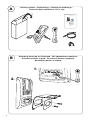 2
2
-
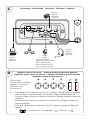 3
3
-
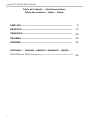 4
4
-
 5
5
-
 6
6
-
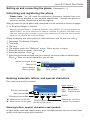 7
7
-
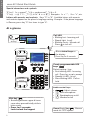 8
8
-
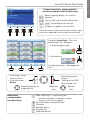 9
9
-
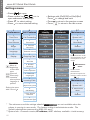 10
10
-
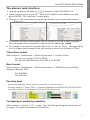 11
11
-
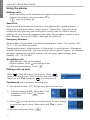 12
12
-
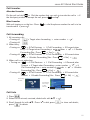 13
13
-
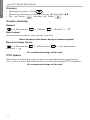 14
14
-
 15
15
-
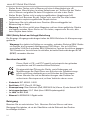 16
16
-
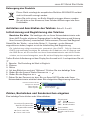 17
17
-
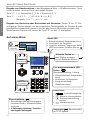 18
18
-
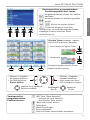 19
19
-
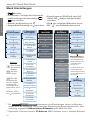 20
20
-
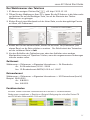 21
21
-
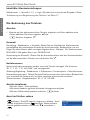 22
22
-
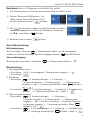 23
23
-
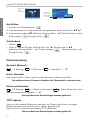 24
24
-
 25
25
-
 26
26
-
 27
27
-
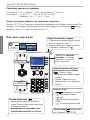 28
28
-
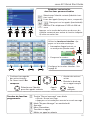 29
29
-
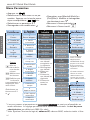 30
30
-
 31
31
-
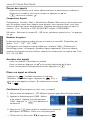 32
32
-
 33
33
-
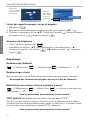 34
34
-
 35
35
-
 36
36
-
 37
37
-
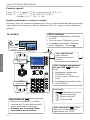 38
38
-
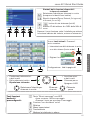 39
39
-
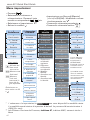 40
40
-
 41
41
-
 42
42
-
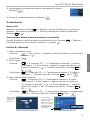 43
43
-
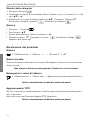 44
44
-
 45
45
-
 46
46
-
 47
47
-
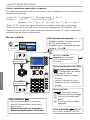 48
48
-
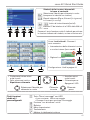 49
49
-
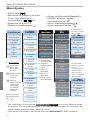 50
50
-
 51
51
-
 52
52
-
 53
53
-
 54
54
-
 55
55
-
 56
56
-
 57
57
-
 58
58
-
 59
59
-
 60
60
Snom 821 Quick Installation Guide
- Kategorie
- IP-Telefone
- Typ
- Quick Installation Guide
Verwandte Artikel
-
Snom 821 Schnellstartanleitung
-
Snom 720 Quick Installation Guide
-
Snom 760 Quick Installation Guide
-
Snom Vision Schnellstartanleitung
-
Snom D715 Schnellstartanleitung
-
Snom 870 Quick Installation Guide
-
Snom M9 Benutzerhandbuch
-
Snom M9 Bedienungsanleitung
-
Snom D725 Quick Installation Guide
-
Tiptel Snom M3 Bedienungsanleitung